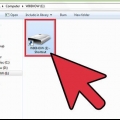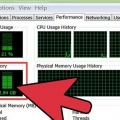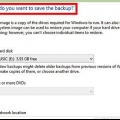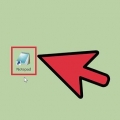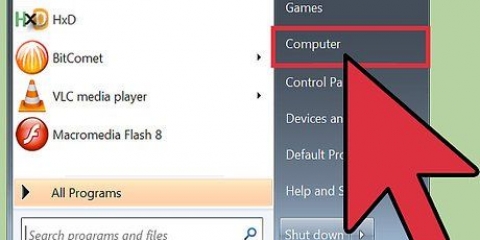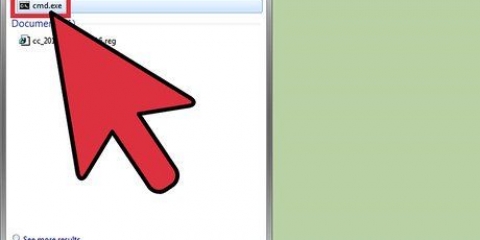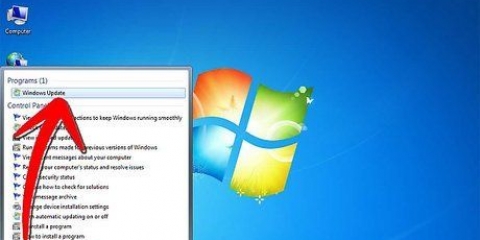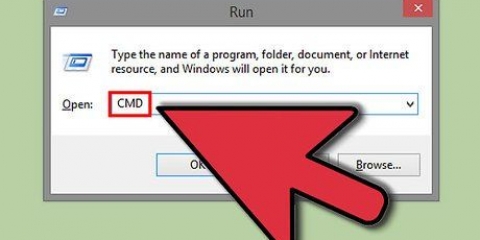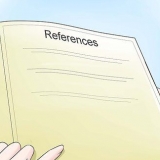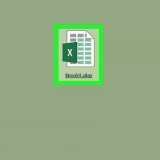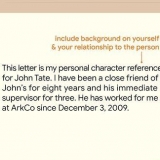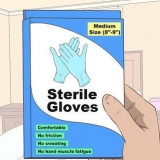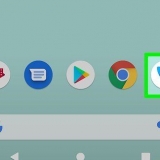Sicurezza di Windows (Integrato in computer con Windows 8 e 10) Estensioni del browser Norton McAfee MalwareBytes La protezione del browser all`interno di Windows Security (solo in Google Chrome) Estensioni Norton McAfee Web Advisor Malwarebytes Browser Guard 

Invece di fare clic sull`avviso, chiudi la finestra pop-up e apri il programma antivirus sul tuo computer. Probabilmente non vedi alcun avviso. Se non sei ancora sicuro, esegui una scansione con il software che hai installato. Non fare clic sulla croce (`X`) per chiudere la finestra pop-up, altrimenti di solito appariranno più pop-up. Usa invece il Funzione di gestione delle attività sbarazzarsi di. Puoi anche installare un adblocker in modo da non vedere alcun annuncio. Altri popup potrebbero avvisare di un`infezione da virus che solo il loro software può risolvere. Nessuna azienda di antivirus legittima pubblicizzerà il proprio prodotto in questo modo, quindi non fare mai clic su tali popup. Controlla se il tuo browser è impostato su bloccare i popup.

Su Windows 10, puoi abilitare gli avvisi e anche bloccare il download o l`installazione di applicazioni desktop. Un Mac ti avviserà se installi applicazioni dall`esterno dell`App Store. 


Scansiona sempre i file zip. I file zip spesso contengono più documenti in un unico file. La maggior parte dei programmi di posta elettronica esegue automaticamente la scansione dei file di posta elettronica alla ricerca di virus. Tuttavia, dovresti sempre scansionare tutti i file che scarichi con il tuo programma antivirus. Sia Windows che Mac scansionano i file scaricati per fermare il malware.






Puoi anche condividere i tuoi file in altri modi, ad esempio archiviandoli online o inviandoli via e-mail. Puoi anche disabilitare la funzione di riproduzione automatica di supporti rimovibili sul tuo PC in modo che il tuo PC non venga infettato automaticamente tramite una chiavetta USB. Inoltre, scansiona sempre la chiavetta USB con il tuo antivirus dopo averla collegata a un computer sconosciuto (se sei un utente avanzato, puoi verificare se il file si avvia automaticamente.inf sulla chiavetta potrebbe essere stato modificato e se contiene un comando di apertura che collega al virus (assicurati che la funzione Mostra file nascosti e di sistema sia abilitata) o se tutti i file reali sul disco sono stati nascosti e sostituiti con scorciatoie con il stesso nome che si collega al virus). È possibile disabilitare la funzione di riproduzione automatica per le chiavette USB cercando le impostazioni di riproduzione automatica o accedendo al Pannello di controllo > Programmi predefiniti > Modifica le impostazioni di riproduzione automatica, deseleziona Riproduzione automatica per tutti i media e dispositivi, quindi vai su unità rimovibile e dimmi di non intraprendere alcuna azione. Questo è un modo semplice per evitare di contrarre accidentalmente un virus inserendo una chiavetta USB infetta nel computer e diffondendo il virus. Semplicemente non può impedire che la tua chiavetta USB venga infettata se la inserisci in uno strano computer. Pertanto, scansiona regolarmente la tua chiavetta USB alla ricerca di virus o imposta un`icona per la chiavetta nell`esecuzione automatica.file inf. Quando l`icona scompare, sai che il tuo stick è infetto.
Conserva un backup recente dei tuoi file personali. Questo sarà utile se vieni infettato da un programma che elimina i tuoi file o ti impedisce di aprire i tuoi file. Ricorda: se qualcosa sembra sospetto, probabilmente lo è. Per correggere errori semplici come una schermata blu, basta spegnere il computer e riavviarlo dopo 10 secondi. Non partecipare mai a sondaggi o studi che sembrano sospetti e danno mai, ma mai, soldi per qualcosa che sembra insolito. Dare mai la tua password. Non modificare le impostazioni di sicurezza del tuo browser. I browser sono dotati di impostazioni di sicurezza già impostate. Se non sai cosa stai facendo, meglio lasciarlo così com`è. Prestare attenzione agli avvisi di sicurezza. Se ricevi un messaggio che indica che qualcosa non è sicuro, torna indietro.
Prevenire virus informatici e worm
Contenuto
Oggi quasi nessuno può fare a meno di Internet, e alcuni di noi lo usano quasi tutto il giorno, senza sosta. A causa di questo uso costante, purtroppo corri un rischio maggiore di virus e malware, che possono portare alla perdita e al furto dei tuoi dati, all`uso improprio della tua identità o peggio. Come utente di Internet devi sapere come prevenire un`infezione da virus e a cosa prestare attenzione. È un po` come imparare a guidare sull`autostrada virtuale. Armandoti delle conoscenze necessarie per evitare di catturare e diffondere virus, rendi Internet più sicuro non solo per te stesso, ma anche per tutti coloro a cui ti connetti.
Passi
Parte 1 di 2: Utilizzo delle funzionalità di sicurezza
1. Controlla le impostazioni di sicurezza del tuo PC o Mac. Dovresti assicurarti che almeno il tuo firewall predefinito sia attivato, che tu abbia un riconosciuto e aggiornato programma antivirus installato e che il computer installerà automaticamente gli aggiornamenti software disponibili.- Leggi come puoi vedere di persona se c`è gli aggiornamenti sono disponibili per Windows e leggi qui come farlo trova e installa gli aggiornamenti su un Mac, per assicurarti che il tuo computer sia sempre aggiornato.
2. Installa un programma antivirus riconosciuto. I computer più recenti spesso non hanno bisogno di installare un programma antivirus aggiuntivo, poiché i modelli più recenti spesso hanno già funzionalità di sicurezza integrate o software AV che fa il lavoro meglio di altri programmi antivirus. Se scegli di installare un software antivirus, fai molta attenzione da dove lo scarichi perché ci sono molti virus che ti faranno credere erroneamente di avere malware. Alcune opzioni affidabili sono:
3. Installa un`estensione antivirus riconosciuta. A causa del tipo di browser che utilizziamo oggi, il software antivirus non può funzionare da solo. Dovrai quindi scaricare estensioni speciali per questi browser.Anche in questo caso, installa estensioni solo da fonti attendibili. A causa di molti virus, alcuni siti Web sicuri possono apparire dannosi, quando non lo sono.
4. fare unbackup dei tuoi dati in un luogo esterno. Questo può essere il cloud o un`unità esterna sulla tua rete. Se archivi tutti i tuoi file online, puoi limitare i danni causati dai virus. Non utilizzare una chiavetta USB per i tuoi backup, in quanto possono essere danneggiati anche da virus.
Parte 2 di 2: Modificare il tuo comportamento

1. Non fare clic su qualsiasi cosa. Su Internet ti imbatterai in migliaia di banner pubblicitari e pop-up appositamente progettati per attirare la tua attenzione e farti fare clic su di essi quasi automaticamente. Grazie al modo in cui la maggior parte dei browser funziona in questi giorni, ci sono pochissimi modi in cui puoi essere infettato da cose online, salvo che ci fai clic tu stesso. Pertanto, non fare mai clic su banner pubblicitari con offerte che sembrano troppo belle per essere vere.
Assicurati che il tuo browser sia configurato per chiederti sempre il permesso prima di scaricare ed eseguire automaticamente i file. Se devi prima confermare tutto, è molto meno probabile che tu contenga virus.

2. Fai attenzione ai pop-up fuorvianti. Alcuni dei pop-up più ingannevoli sul Web sono progettati appositamente per assomigliare esattamente a un software antivirus legittimo. Questi pop-up cercano di indurre l`utente a pensare che il loro software antivirus abbia trovato un virus, ma è solo quando si fa clic sul pop-up che questo cosiddetto adware viene effettivamente installato.

3. Svuota il contenuto della tua cache. I popup possono memorizzare informazioni nella cache del browser, facendole riapparire costantemente. Per evitare ciò, dovresti regolarmente svuota la cache del browser.

4. Non navigare in posti dove non hai niente da cercare. I virus informatici sono illegali, quindi prosperano su siti Web illegali. Non andare su siti Web in cui è possibile scaricare documenti protetti da copyright ed evitare anche altre comunità illegali. La condivisione di file è un modo rapido per evitare che i tuoi file vengano infettati. Se eviti qualcosa di sospetto, strano o non necessario, scoprirai che il tuo computer sarà molto meno suscettibile alla contaminazione.
Oltre ai virus dai file che scarichi, tali siti Web hanno spesso serie infinite di fastidiosi pop-up e annunci ingannevoli. E tutto ciò può portare a infezioni da virus e spyware.
5. Installare solo app da fonti affidabili. Non installare app da siti Web che non conosci. E anche se conosci il sito Web, fai attenzione quando scarichi i file dai database per il download.com e mediafire.com.
6. Non fare clic sui collegamenti nelle e-mail. Tali collegamenti possono contenere malware. Se lo desideri, puoi digitare manualmente l`indirizzo del sito Web nella barra degli indirizzi. Ciò semplifica il rilevamento di indirizzi sospetti.
Alcuni provider di posta elettronica offrono la cosiddetta protezione web. Non fare affidamento su di esso, utilizzalo come strumento per prevenire l`installazione di malware.
7. Non fare clic sugli annunci popup. Tali annunci di solito non sono conformi alla legislazione pubblicitaria vigente.
E se fai clic su queste AdChoices, ricorda sempre che alcuni inserzionisti abusano del simbolo per pubblicità non conforme.
8. Non partecipare a sondaggi o installare app per prodotti o beni "gratuiti".Blocca i cosiddetti account bot che offrono tali servizi e segnalali all`amministratore del sito web. Tali sondaggi hanno solo lo scopo di raccogliere informazioni personali o installare malware sul tuo computer.
Soprattutto, non fare cose come acquistare follower, abbonati o fan, o partecipare a sondaggi o scaricare app per ottenere più follower. è mai una buona idea fornire le tue informazioni personali a un sito web che non conosci. Fai crescere i tuoi profili sui social media in modo naturale.
9. Non chiamare i numeri di telefono nelle cosiddette truffe del supporto tecnico. Tali truffe sono progettate per rubare le tue informazioni personali, assumere il controllo del tuo computer, richiedere pagamenti o installare malware difficile da rimuovere sul tuo computer. Se diventi vittima di tale truffa, se lo desideri, puoi segnalarlo all`Helpdesk per le frodi del Ministero della giustizia.
Nota: le aziende reali non ti contatteranno né ti daranno un numero da chiamare se il tuo computer è infetto da malware.

10. Sii sempre selettivo con ciò che scarichi. C`è un programma per quasi tutte le attività che ti vengono in mente, ma chiediti sempre se hai davvero bisogno del programma che stai per scaricare. Per prima cosa, prova a trovare qualche informazione in più sull`attività che devi eseguire; può darsi che tu abbia già un programma con cui puoi farlo. Scaricare un programma aggiuntivo per tutto ciò che vuoi fare aumenta le possibilità di scaricare qualcosa di dannoso.

11. Prima di aprire un file, controlla sempre le estensioni dei file che stai pensando di aprire. I file infetti hanno spesso estensioni false progettate per ingannarti, come `.TXT.es.` o `.jpg.EXE`. Windows nasconde spesso le estensioni di file comuni per rendere visivamente più accattivante la navigazione tra file e programmi. Le estensioni duplicate ne traggono vantaggio nascondendo la seconda, pericolosa estensione. Se normalmente non vedi le estensioni sul tuo computer e all`improvviso ne vedi una nel nome di un file che hai scaricato, potresti avere a che fare con un file nascosto e dannoso mascherato da qualcos`altro.
Per rendere visibili le estensioni dei file, apri Esplora file in Windows, fai clic sulla scheda o sul menu Visualizza e seleziona Opzioni. Fai clic sulla scheda Mostra nella finestra Opzioni cartella e deseleziona la casella di controllo "Nascondi estensioni per tipi di file noti".

12. Scansiona tutti i file che scarichi. Se hai installato un antivirus, prendi l`abitudine di scansionare tutti i file scaricati da posizioni sconosciute. La maggior parte dei programmi antivirus ti consente di scansionare istantaneamente file specifici facendo clic con il pulsante destro del mouse sul file e selezionando il tuo antivirus dall`elenco di opzioni.

13. Non aprire mai cose di cui non ti fidi completamente. Un virus o un worm non può fare nulla da solo a meno che tu non esegua effettivamente il programma a cui è collegato. Ciò significa che scaricare un file non ti mette direttamente a rischio. Se dopo il download decidi che non ti fidi del file, non aprire o eliminare il file finché non hai verificato se può essere attendibile o meno.

14. Leggi il contratto di licenza. Conosci quei documenti legali che accetti sempre ciecamente quando installi un programma? Alle aziende losche piace trarre vantaggio dal fatto che la maggior parte delle persone non legge quegli accordi per nascondere le clausole sull`installazione di spyware e altri software dannosi. Pertanto, prenditi sempre del tempo per leggere tali documenti, soprattutto se provengono da aziende meno note.
Leggi anche l`informativa sulla privacy; se l`app raccoglie i tuoi dati, vuoi sapere per cosa li utilizzerà il sito web.

15. Non scaricare allegati da fonti sconosciute. Il modo più comune in cui vengono diffusi virus e malware è tramite gli allegati inviati tramite e-mail. Non dovresti mai fare clic su un allegato o un collegamento in un`e-mail se non riconosci il mittente. Se non sei sicuro di poterti fidare del mittente, chiedi alla persona che ti ha inviato l`email di confermare che il file sia sicuro prima di scaricarlo.

16. Scarica gli allegati da a persona conosciuta fonte solo se ti aspettavi l`e-mail. Spesso i computer vengono infettati da virus che inviano e-mail all`insaputa del proprietario. Pertanto, a volte potresti ricevere un`e-mail da una fonte nota, mentre l`e-mail stessa non è affidabile. Se l`e-mail è scritta in modo strano o se l`allegato sembra strano, non cliccarci sopra, ma chiedi alla persona che ha inviato l`e-mail se ti ha effettivamente inviato qualcosa.

17. Disattiva la funzione che ti offre un`anteprima di foto e altre immagini. Molti programmi di posta elettronica caricano automaticamente tutte le immagini allegate per una maggiore comodità. Sfortunatamente, in questo modo corri più rischi, perché le immagini possono contenere codice dannoso. Scarica le immagini solo se l`e-mail proviene da una fonte attendibile.
Nota: alcuni provider hanno modificato i criteri relativi alle immagini e-mail, rendendo più sicuro il download delle immagini. Ad esempio, Gmail non disabilita più automaticamente le immagini. Verifica con il tuo provider di posta elettronica come ottenere il massimo dai loro servizi.

18. Fai attenzione alle strane e-mail delle aziende con cui fai affari. Una tecnica di phishing comune consiste nel copiare lo stile di un`e-mail aziendale e includere collegamenti che assomigliano al normale indirizzo di un sito Web, ma invece di inviarti a un sito falso ("povver" invece di "power", per esempio). Tali siti Web raccolgono quindi le tue informazioni personali che pensavi di inviare tramite un server noto.
Una società legittima non ti invierà mai email per password o altre informazioni personali.

19. Fai attenzione con le chiavette USB. Le chiavette USB sono un mezzo di trasporto popolare per i virus, di solito senza che il proprietario se ne accorga. Puoi contrarre un virus semplicemente collegando la chiavetta USB al tuo computer (se la riproduzione automatica è abilitata per i supporti rimovibili, che è per impostazione predefinita), oppure la tua chiavetta USB può essere infettata se la colleghi a un computer pubblico (o a quello di un amico computer non protetto) che potrebbero essere già infetti, soprattutto se molte persone sconosciute utilizzano la loro chiavetta USB su quel computer.

20. Fai sempre attenzione all`accesso remoto. In un mondo sempre più connesso, è più facile condividere file e accedere a qualsiasi cosa da remoto. Anche se questo può ovviamente essere molto importante e può anche aumentare la tua produttività, se si connette costantemente ad altri computer, il tuo computer è molto più a rischio. Pertanto, chiediti sempre se è davvero necessaria una determinata connessione remota e assicurati sempre che il tuo software di sicurezza sia aggiornato.
Consigli
Avvertenze
- Se non mantieni un backup adeguato dei tuoi file, rischi di perdere tutto se viene colpito un virus o uno spyware. Quindi scansiona il tuo computer ogni tanto.
Articoli sull'argomento "Prevenire virus informatici e worm"
Condividi sui social network:
Simile
Popolare